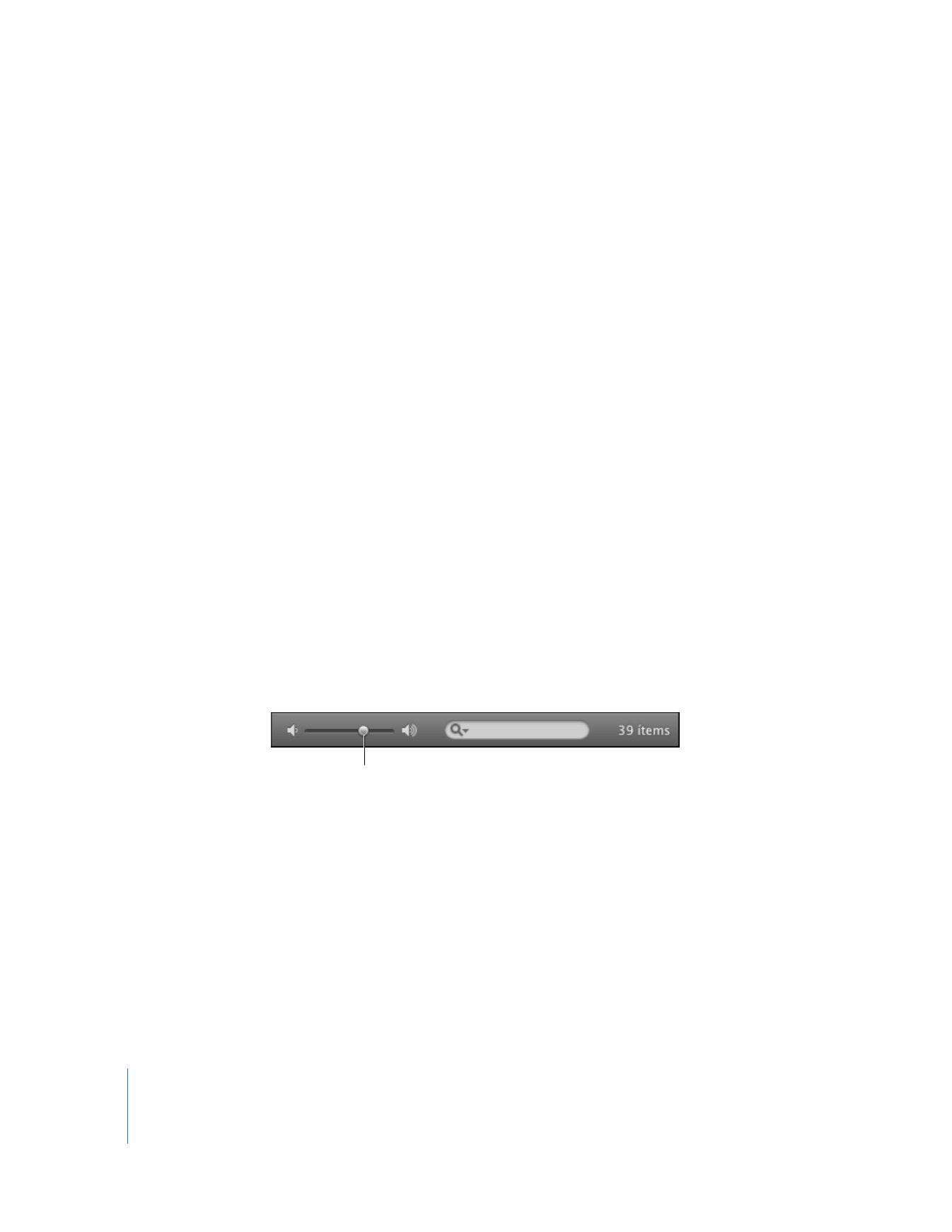
Cómo previsualizar los bucles
Una vez que encuentre los bucles que cumplen sus criterios de búsqueda, puede previ-
sualizarlos en el navegador de bucles para determinar cuál de ellos encaja mejor con su
proyecto. Puede previsualizar únicamente el bucle (solo) o bien escucharlo integrado en
el proyecto.
Para previsualizar un bucle:
m
Haga clic en el bucle en la lista de resultados. Haga clic de nuevo en el bucle para detener
su previsualización, o haga clic en otro bucle para previsualizarlo.
Se puede previsualizar un bucle junto con el material que ya haya añadido al proyecto
haciendo clic en el botón Reproducir antes de hacer clic en el bucle. Al previsualizarlo
junto con un proyecto, GarageBand ajusta tanto el tempo como la clave del bucle a
los del proyecto y lo sincroniza con el proyecto para que empiece a reproducirse al
compás. Puede que deba esperar unos segundos hasta escuchar que el bucle comienza
a reproducirse.
Durante la previsualización puede controlar el volumen de reproducción mediante
el regulador de volumen que aparece en el navegador de bucles.
Para ajustar el volumen del bucle mientras lo previsualiza:
m
Arrastre el regulador de volumen del navegador de bucles hacia la izquierda para bajar
el volumen o hacia la derecha para aumentarlo.
Si ajusta el volumen en el navegador de bucles y, a continuación, lo añade al proyecto
arrastrándolo a una zona vacía del control temporal, el volumen de la pista creada para
el bucle quedará ajustado al mismo nivel del volumen de previsualización.
Intente previsualizar los bucles que ha encontrado anteriormente y decida cuáles
le gustan más.
Arrastre el regulador de volumen
para ajustar el volumen del bucle.
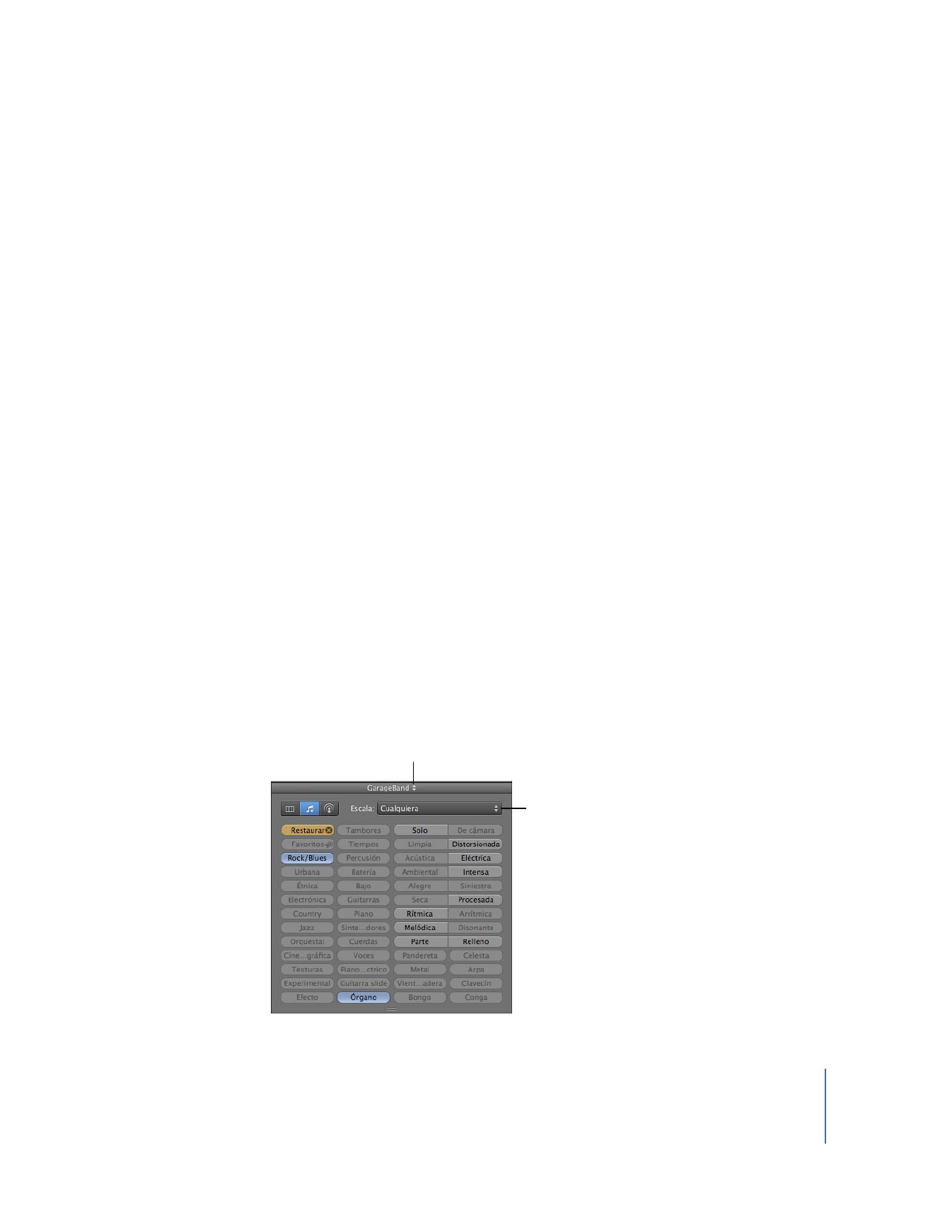
Capítulo 7
Lección de iniciación 5: Cómo añadir bucles Apple Loops
77